- Автор Jason Gerald [email protected].
- Public 2023-12-16 11:35.
- Последнее изменение 2025-01-23 12:44.
Из этой статьи вы узнаете, как обрезать голосовую заметку, которая уже есть на вашем iPhone или iPad.
Шаг
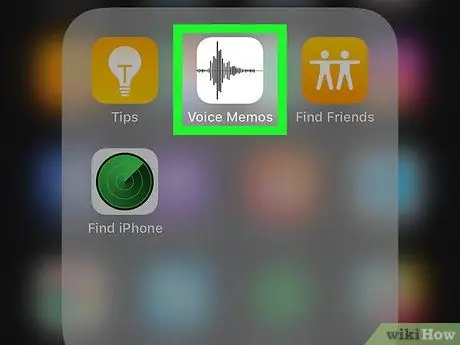
Шаг 1. Откройте приложение «Диктофон» на своем iPhone или iPad
Это приложение отмечено белым значком с серой звуковой волной, которая обычно отображается на главном экране.
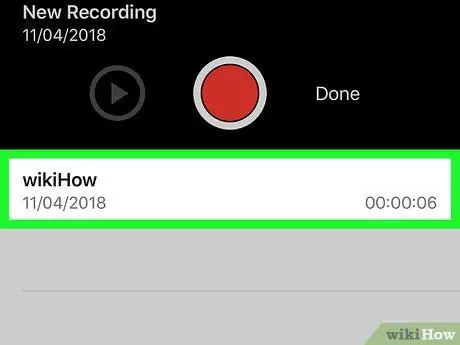
Шаг 2. Выберите заметку, которую хотите отредактировать
Записи-памятки отображаются в списке внизу экрана.
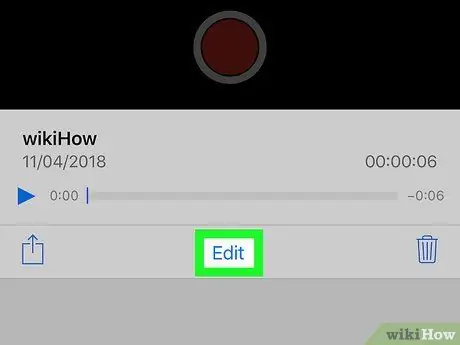
Шаг 3. Коснитесь Edit
Он находится внизу по центру экрана. После этого памятка откроется в режиме редактирования.
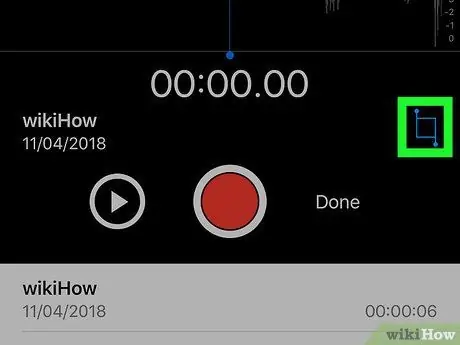
Шаг 4. Коснитесь
Он находится в правом нижнем углу экрана. Линии обрезки будут отображаться на записи.
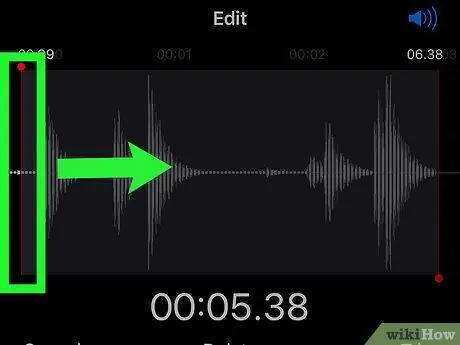
Шаг 5. Перетащите левую линию триммера в желаемую начальную точку заметки
Часть заметки слева от строки будет вырезана или удалена.
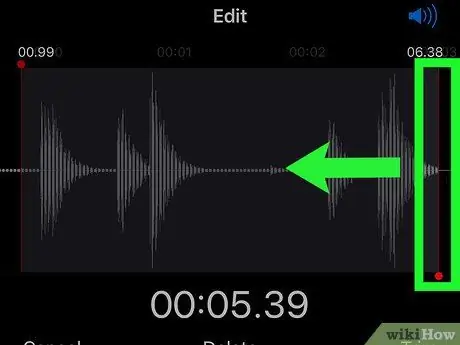
Шаг 6. Перетащите правую линию триммера в конечную точку заметки
Часть звука после линии будет обрезана.
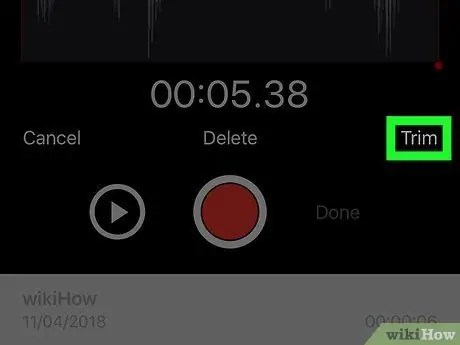
Шаг 7. Коснитесь Обрезать
Он находится в правом нижнем углу заметки. Остается только область между двумя линиями триммера.
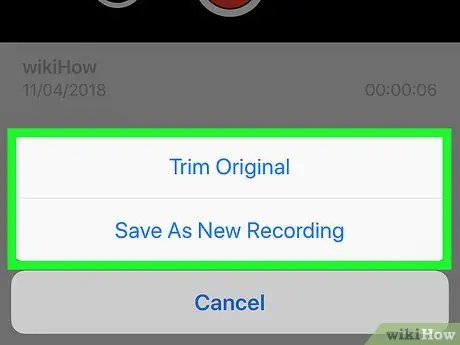
Шаг 8. Нажмите "Обрезка оригинала". или Сохранить как новую запись.
Вариант " Оригинальная отделка »Функция перезаписывает исходный файл заметки новым файлом. Между тем, вариант " Сохранить как новую запись ”Функция создает новый файл и сохраняет исходный файл как есть.
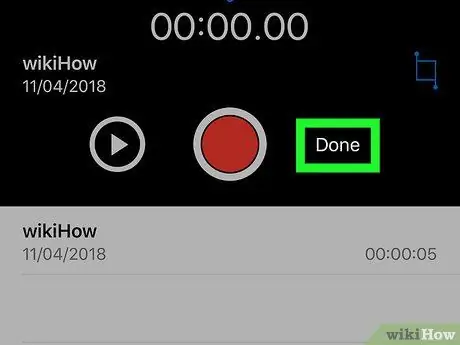
Шаг 9. Коснитесь Готово
Отредактированная голосовая заметка теперь успешно сохранена.






